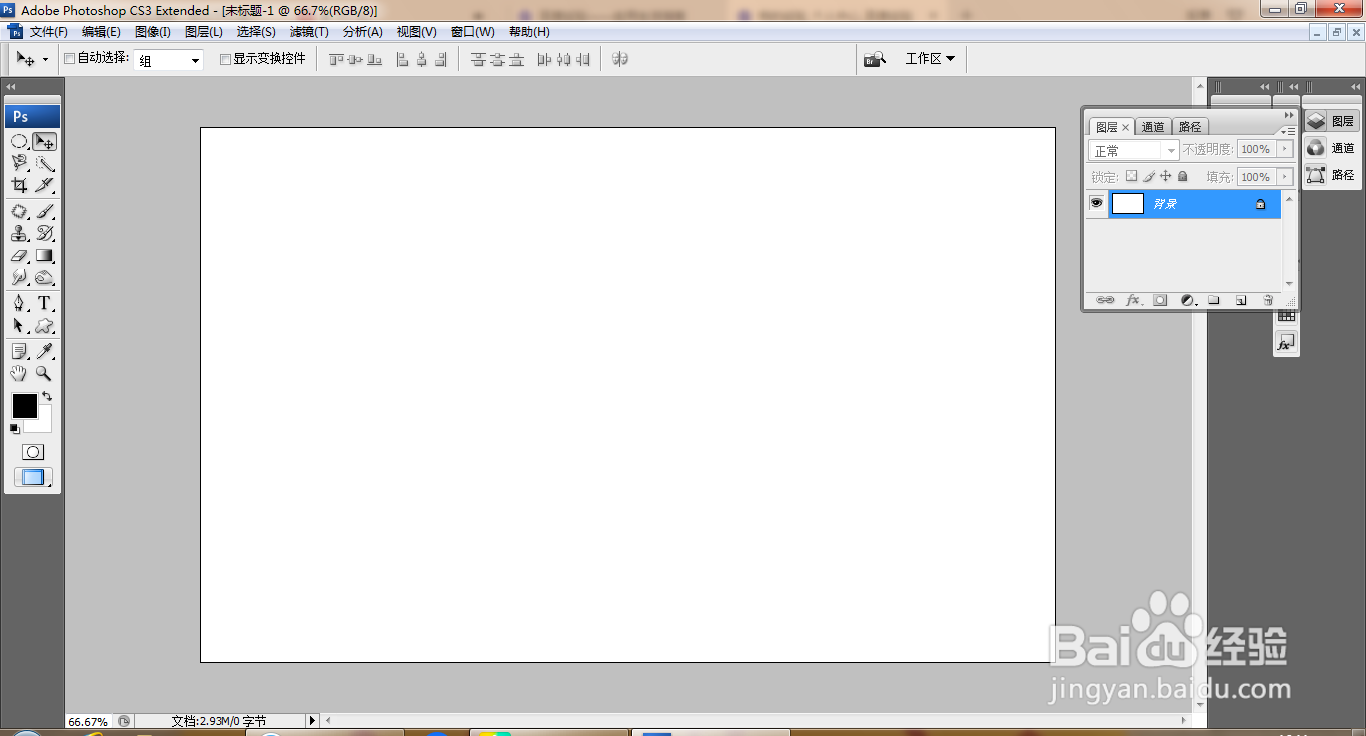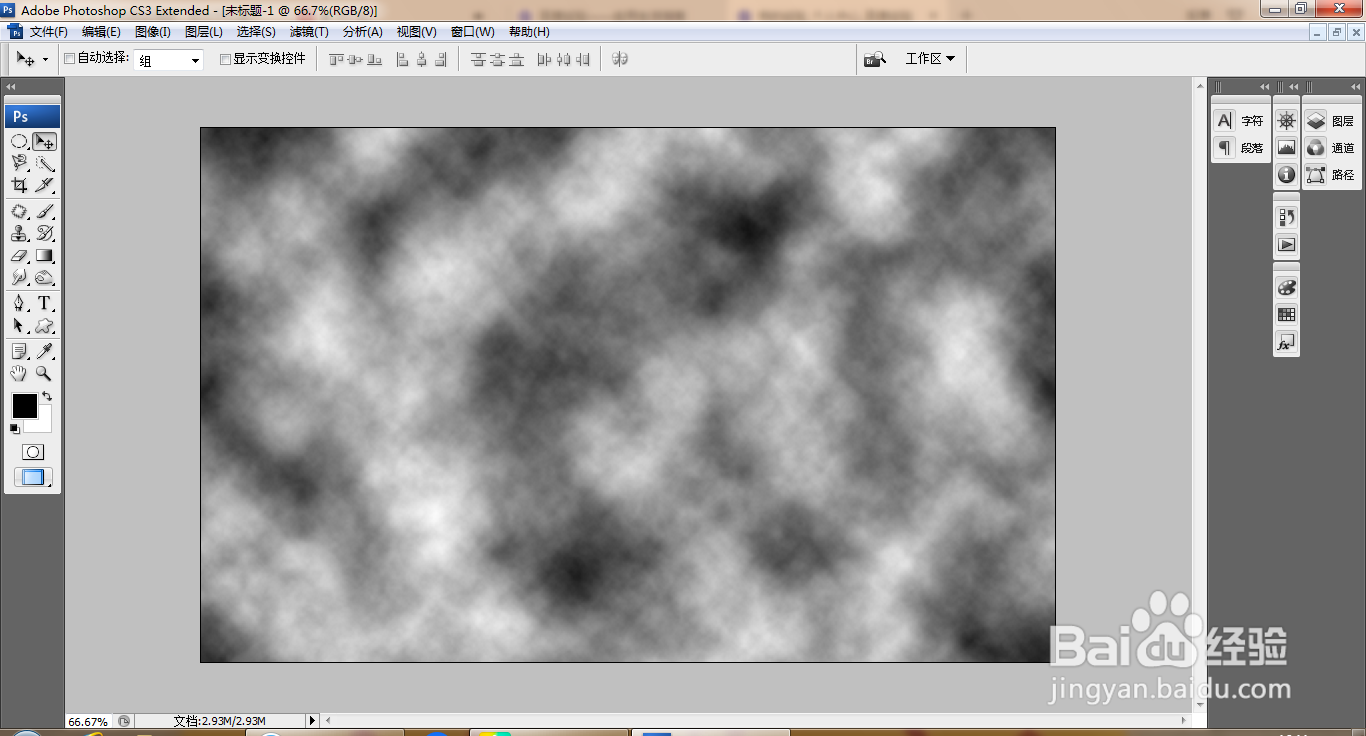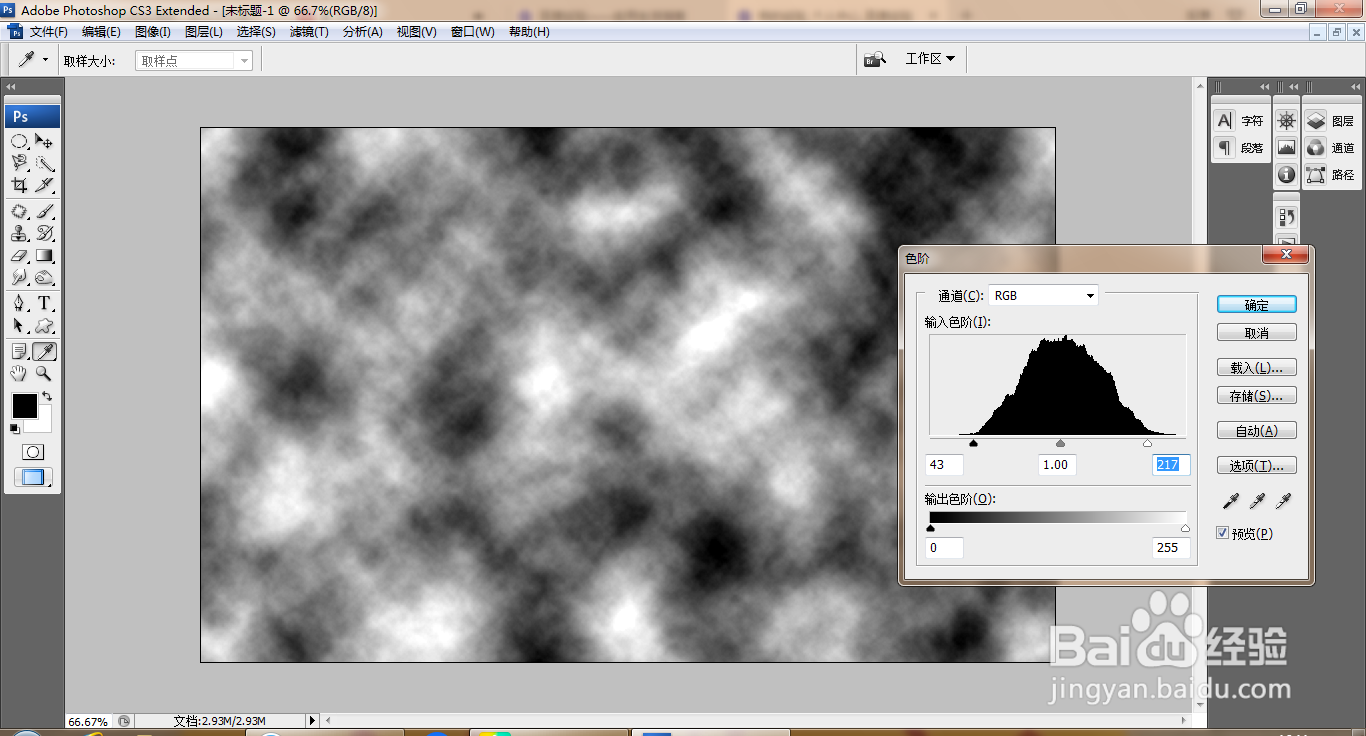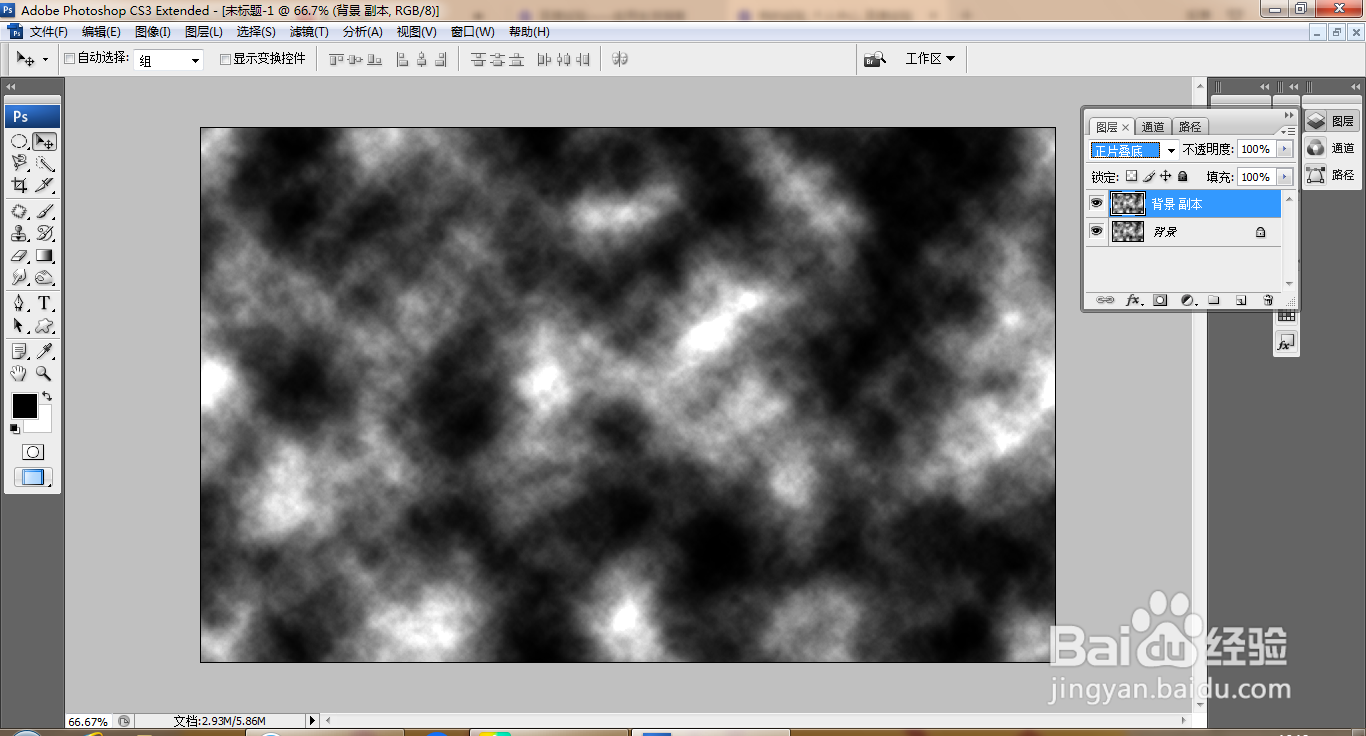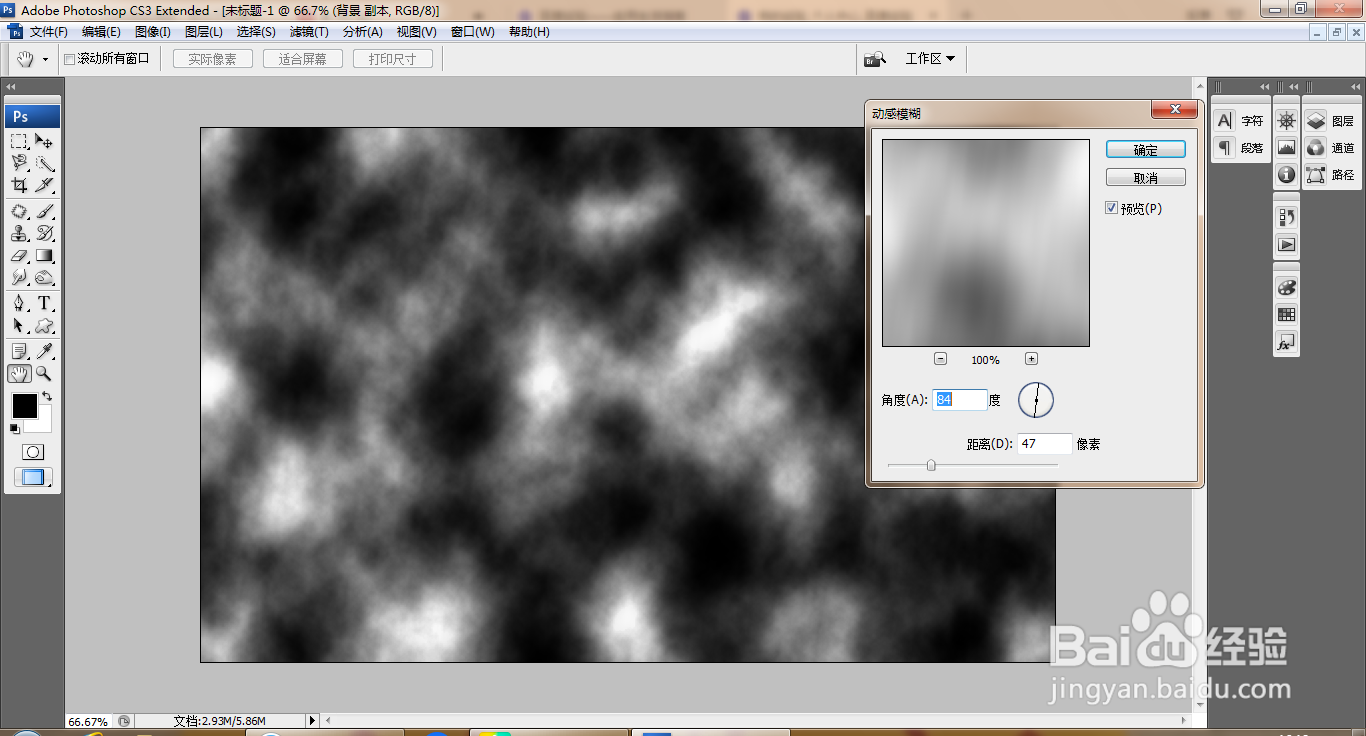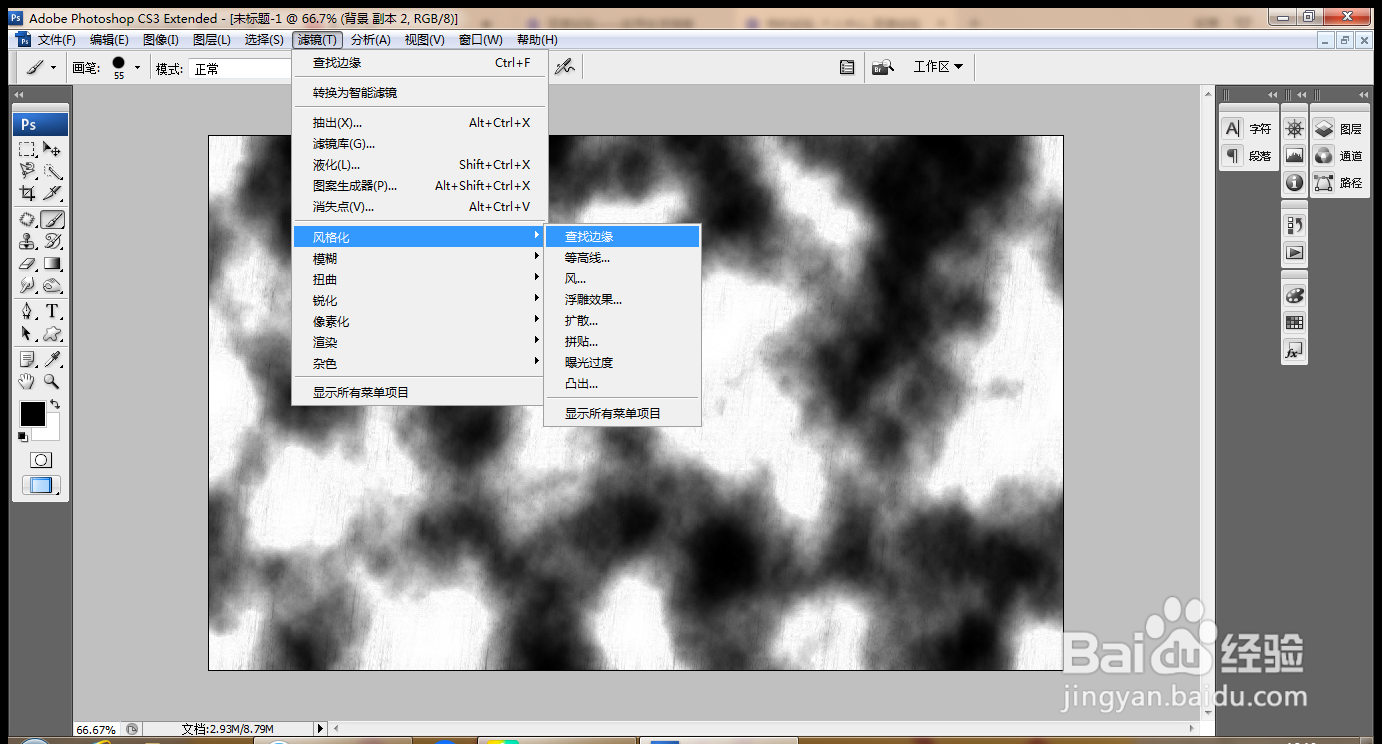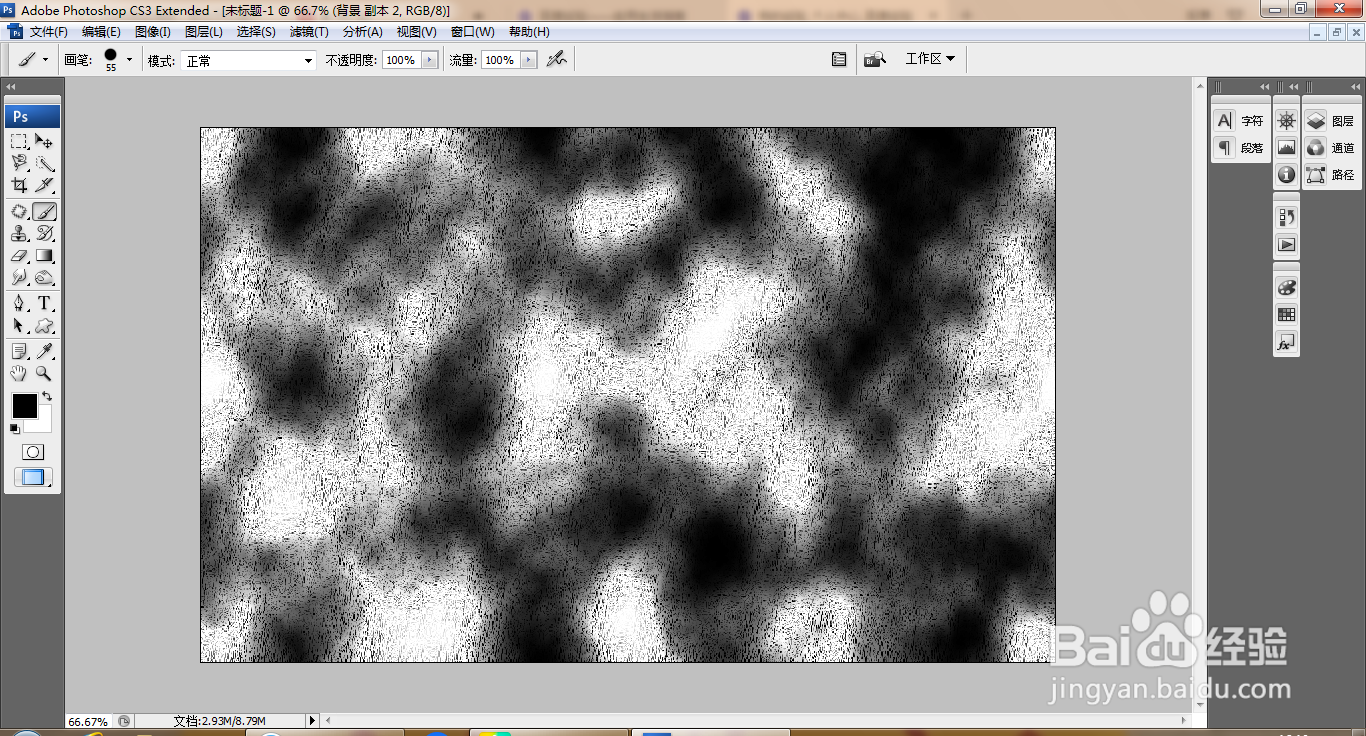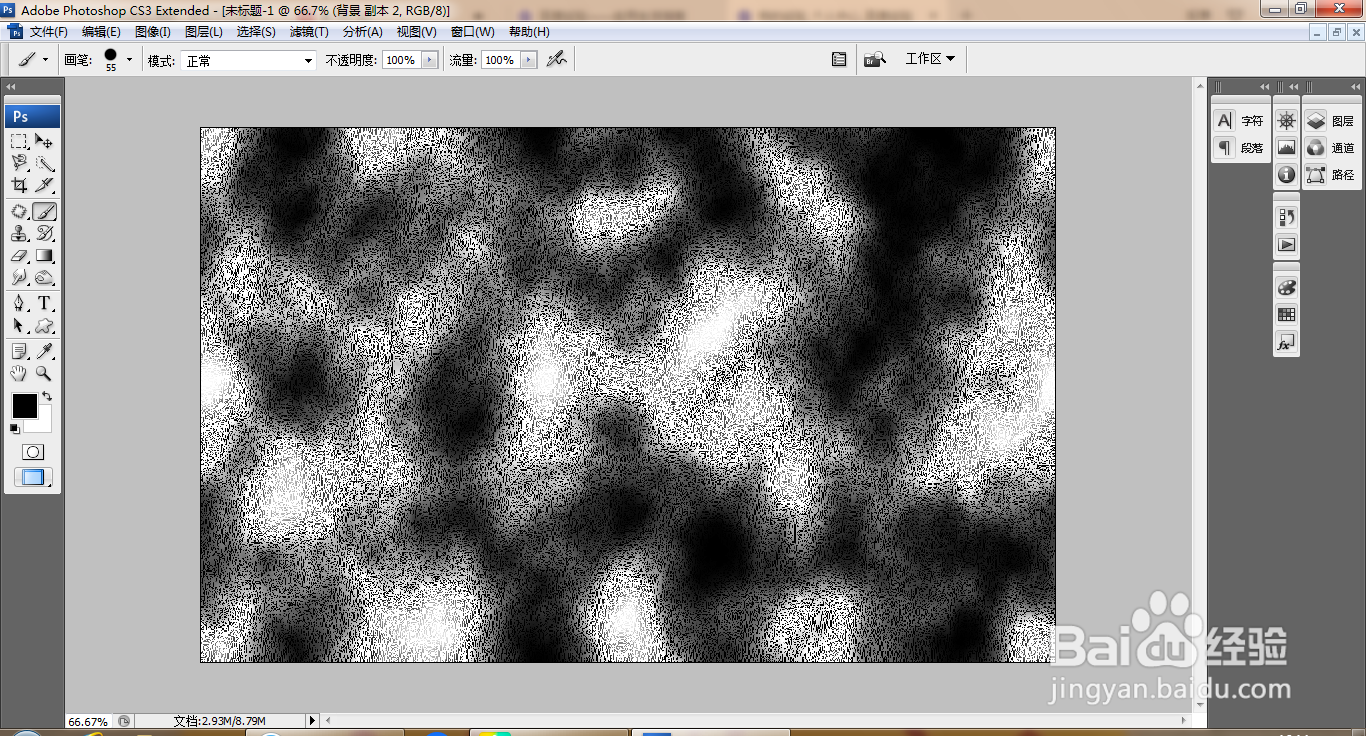PS云彩滤镜的快速使用
1、打开PS,新建空白背景,如图
2、按D键恢复前景色和背景色,选择滤镜,渲染,云彩,如图
3、打开色阶对话框,调整色阶滑块,如图
4、复制背景副本,正片叠底,如图
5、选择滤镜,模糊,动感模糊,设置角度为84度,点击确定,如图
6、复制背景副本,叠加,如图
7、选择滤镜,风格化,查找边缘,如图
8、选择滤镜,锐化,USM锐化,点击确定,如图
9、继续执行锐化滤镜,如图
声明:本网站引用、摘录或转载内容仅供网站访问者交流或参考,不代表本站立场,如存在版权或非法内容,请联系站长删除,联系邮箱:site.kefu@qq.com。